Definieren/Speichern von Scanformaten
Sie können ein Scanformat manuell eingeben, wenn Sie Originale scannen, deren Format bei der Verwendung der Funktion [Auto Format] nicht erkannt wird. Sie können ein definiertes Scanformat auch speichern.
Scanformateinstellungen
1.
Berühren Sie die Taste [Scannen und Senden] → Geben Sie den Empfänger an → Berühren Sie die Taste für das Scanformat.
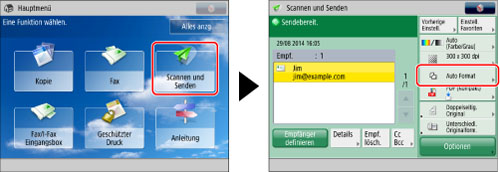
2.
Wählen Sie das gewünschte Scanformat.

Wenn Sie ein Standard-Scanformat wählen möchten:
Wählen Sie das gewünschte Scanformat.
Wenn Sie ein A3-Original mit einem Bild scannen möchten, das bis an die Kanten reicht, dabei aber das Abschneiden der Ränder des Bilds verhindern möchten, legen Sie das Original auf das Vorlagenglas → Berühren Sie dann [A3+]. (Vgl. Abschnitt "Vorlagenglas".)
Wenn Sie ein Sonder-Scanformat einscannen möchten, das länger ist als A3:
Betätigen Sie die Taste [Langes Original].
Wenn Sie lange Originale (Originale mit einer Länge bis 630 mm) einscannen möchten, berühren Sie die Taste [Langes Original].
|
WICHTIG
|
|
Wenn Sie lange Originale einscannen (Originale mit einer Länge bis 630 mm), stützen Sie die Originale mit der Hand, während sie gescannt und ausgegeben werden.
|
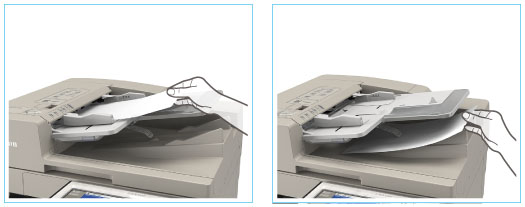
Wenn Sie ein Sonder-Scanformat einscannen möchten, das kleiner ist als A3:
Betätigen Sie die Taste [Sonderformat].
Sie können doppelseitige Originale einscannen.
Wenn Sie ein Sonder-Scanformat definieren möchten:
Betätigen Sie die Taste [Anwenderdefiniert].
Berühren Sie die Tasten [X] und [Y] → Geben Sie das Scanformat in mm über die Zahlentasten ein → Bestätigen Sie durch Berühren der Taste [OK].
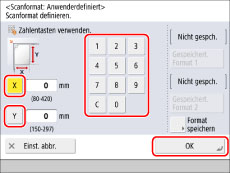
Vorlagenglas
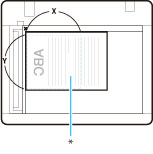
* Scanbereich
Wenn Sie ein gespeichertes Scanformat wählen möchten:
Berühren Sie die Taste [Anwenderdefiniert] → Wählen Sie [Gespeichert. Format 1] oder [Gespeichert. Format 2] → Bestätigen Sie durch Berühren der Taste [OK].
3.
Betätigen Sie die Taste [OK].
Speichern eines Scanformats
1.
Berühren Sie die Taste [Scannen und Senden] → Berühren Sie die Scanformat-Taste.
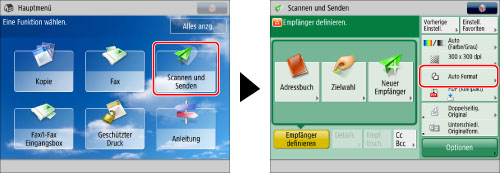
2.
Betätigen Sie die Taste [Anwenderdefiniert].

3.
Berühren Sie nacheinander die Tasten [Format speichern] → [Gespeichert. Format 1] oder [Gespeichert. Format 2].
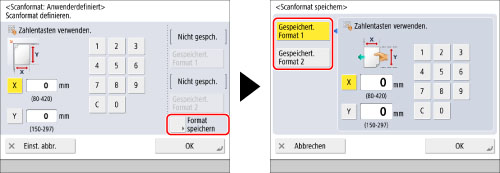
4.
Berühren Sie die Tasten [X] und [Y] → Geben Sie das Scanformat in mm ein → Bestätigen Sie durch Berühren der Taste [OK].
5.
Berühren Sie nacheinander die Tasten [Einst. abbr.] → [Abbrechen].
|
WICHTIG
|
|
Sie können [Auto] nicht auswählen, wenn folgende Vorlagen gescannt werden. Wählen Sie das gewünschte Scanformat.
Originale in Sonderformaten
Transparente Originale wie OHP-Folien
Originale mit sehr dunklem Hintergrund
Kleinere Originale als A5 oder A5R
Beachten Sie Folgendes, wenn Sie [Anwenderdefiniert] festlegen:
Legen Sie die Originale auf das Vorlagenglas.
Sie können die Funktion [Stempel Endgültig] nicht zusammen mit dieser Funktion verwenden.
Gesendete Bilder werden nicht gedreht.
Beachten Sie Folgendes, wenn Sie [Langes Original] festlegen:
Legen Sie Ihre Originale in den Einzug.
Sie können nur einen Zoomfaktor von 100 % festlegen.
Beachten Sie Folgendes, wenn Sie [Sonderformat] festlegen:
Legen Sie Ihre Originale in den Einzug.
|